
久しぶりに、CPUにAtom Z3735F、メモリ2GBのStick PC を使用してみると、Webサイトの画像表示やブログ記事編集の画像編集などの動きがもっさり気味。
CPUが非力であり、また、メモリ増設などのハード的な対応はできず、Google Chromeのメモリ消費を抑えたところで劇的な改善にはなり得ない状況。
ならば見ためと気分的にスッキリすべしと、プレインストールアプリなどの不要なものを整理しました。
プレインストールアプリの整理
プレインストールアプリのうち、一度も使用したことがないアプリのアンインストールを行いました(ただし、Intlなどのシステム系アプリは除く)。
▼「設定」「アプリと機能」でのアンインストールですが、アンインストールできないアプリ(システム上、必須のアプリ?)は、ボタンがグレイアウトとなっています。
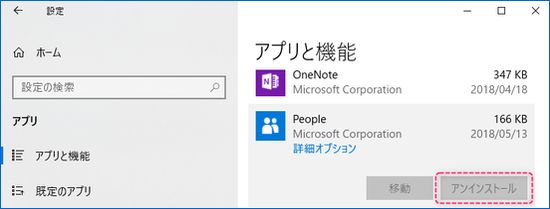
▼アンインストールのボタンがグレイアウトではないアプリのうち、一度も使用していないものをアンインストール。
メモリを使用している、常駐化しているなどではないのですが「必要ないものは削除・整理」との主旨です。
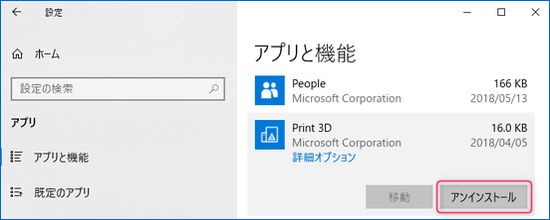
ちなみに、私がアンインストールしたアプリの一部を抜粋すると以下です。Windowsの更新の際の自動インストールの可能性や、16KBの軽量アプリをアンインストールしなくとも、との意見もあろうかと思いますが。
また、どのように制御・識別しているものか確認できなかったのですが、端末の設定(?)によって、同じアプリでもアンインストールできる端末、できない端末もあるようです。
- 3D Builder (16KB)
- Candy Crush Soda Saga (152MB)
- Solitaire (16KB)
- Print 3D (16KB)
- Skype (12.4MB)
- 天気(16KB)
- テレBing(16KB)
- はじめに(16KB)
- フィードバックHub(16KB)
スタートにピン留めしたアプリの整理
続いて、スタートにピン留めしたアプリの整理です。これまで、Win 10 タブレットをはじめ、一部の端末ではメニュー画面を大きく表示可能なClassic Shellを利用していたのですが、ここであらためてデフォルトのメニューに変更です。

▼スタートにピン留めショートカット。右クリックの「スタートからピン留めを外す」で簡単に対応できます。
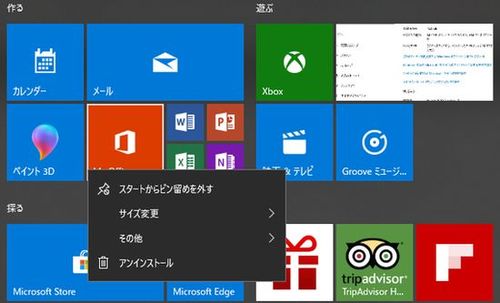
▼不要なものを削除していくと、結果として全てを削除することに。そして、頻繁に使用するもののみを表示すると、以下のとおりスッキリと。
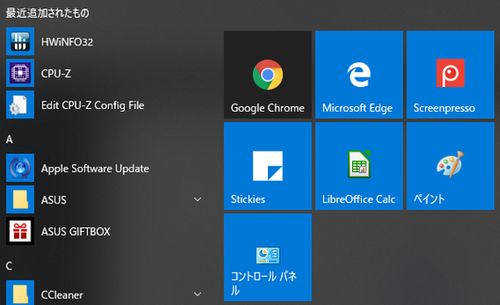
まとめ
不要なプレインストールアプリのアンインストールと、スタートメニューのピン留めを外したにすぎず、レスポンスがよくなることはないのですが、「不要なアプリのアンインストール」とメニュー構成の見た目を整理することにより、僅かながらにレスポンスがよくなった感覚もあります。たまには、このような整理もよいものです。

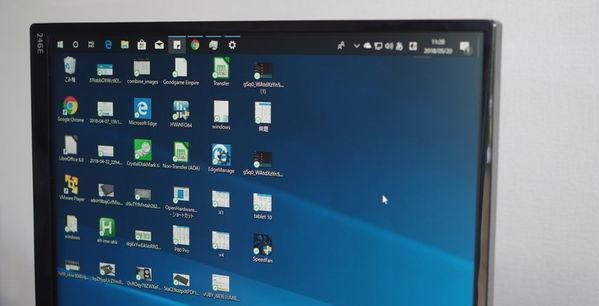
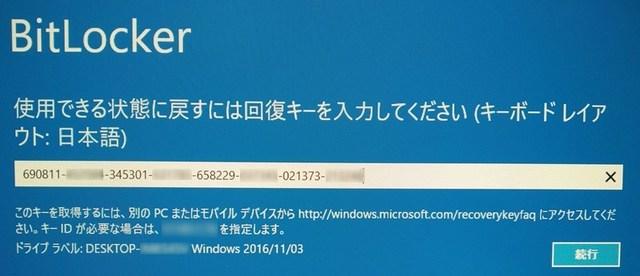
コメント